如何在 iPhone 上輕鬆高品質地播放 WMV 文件
“你能在iPhone上播放WMV嗎?”,WMV是微軟開發的一種格式,只能在Windows電腦上播放,不能在iPhone等蘋果設備上播放。但儘管如此,仍然有一些方法可以讓 WMV 在 iPhone 上播放或相容播放,那就是透過我們在此介紹的這 4 種解決方案!繼續閱讀這篇文章直到最後,了解這些解決方案如何提供在 iPhone 上播放 WMV 檔案的簡單方法。
指南清單
第 1 部分:透過轉換為 MOV 在 iPhone 上播放 WMV 的最佳方式 第 2 部分:3 個易於使用的播放器在 iPhone 上輕鬆播放 WMV 第 3 部分:有關如何在 iPhone 上播放 WMV 的常見問題解答第 1 部分:透過轉換為 MOV 在 iPhone 上播放 WMV 的最佳方式
如上所述,在iPhone上播放WMV有4種方法,其中一種是將WMV轉換為MOV格式,這將徹底解決WMV在iPhone上無法播放的問題。 Apple設備的預設視訊格式是MOV,因此將WMV格式轉換為MOV是避免不相容問題並保持高品質的最佳方法。透過這種方式在iPhone上播放WMV視頻, 4Easysoft全能視訊轉換器 是必要的。該工具支援將 WMV 轉換為 600 多種格式,包括 MOV、無損格式和設備預設。此外,它還能以 60 倍更快的速度轉換 WMV,並保持原始品質。借助這些功能,您可以在 iPhone 上欣賞 WMV 文件,而無需考慮不相容限制。

調整 WMV 影片的品質、解析度、幀速率、位元率等,以便在 iPhone 上以令人讚嘆的品質播放 WMV。
與 Blu-Hyper 技術集成,以超快的速度轉換過程將 WMV 轉換為 MOV。
提供影片增強和編輯功能,您可以使用它們為 WMV 影片帶來美麗的變化。
融入 GPU 加速,旨在操縱和改變內存,以更順利地加速轉換處理。
如何使用它將 WMV 轉換為 MOV 並在 iPhone 上播放 WMV:
步驟1下載並安裝 4Easysoft全能視訊轉換器 Windows 或 Mac 電腦上的工具。之後,啟動該工具並單擊 添加 按鈕匯入您想要轉換為 MOV 的 WMV 檔案。選擇資料夾中的檔案並勾選 打開 按鈕。

第2步接下來,點擊 全部轉換為 下拉按鈕可存取該工具提供的格式群組和裝置預設。然後,選擇 MOV 格式從選項下 影片 標籤。你也可以 將 WMV 轉換為 MP4 格式。

步驟3之後,勾選 自訂設定檔 按鈕與 齒輪 圖示.您可以調整輸出的編碼器、幀速率、解析度、位元率等 編輯個人資料 窗戶。這樣,您可以在轉換過程中保持WMV檔案的高品質。如果您對設定感到滿意,請勾選 創建新的 按鈕。

步驟4對您的設定感到滿意後,點擊 全部轉換 按鈕啟動 WMV 到 MOV 的轉換過程。就是這樣!將 WMV 轉換為 MOV,您可以在 iPhone 上快速且有效率地播放 WMV。

第 2 部分:3 個易於使用的播放器在 iPhone 上輕鬆播放 WMV
現在您已經發現了在 iPhone 上播放 WMV 的最佳方法,即將其轉換為 MOV 檔案格式。在 iPhone 上播放 WMV 的另一個好方法是使用支援 WMV 播放的第三方應用程式或工具。以下是您可以在 iPhone 上使用的三個 WMV 播放器。
1. 我們名單上的第一個是 VLC 媒體播放器。這款開源免費媒體播放器支援各種 Windows、Mac 和 Linux 平台以及 Android 和 iPhone。 VLC支援多種影片格式,無需轉換直接播放。它還支援高級字幕和播放速度控制,您可以輕鬆使用它在 iPhone 上播放 WMV。
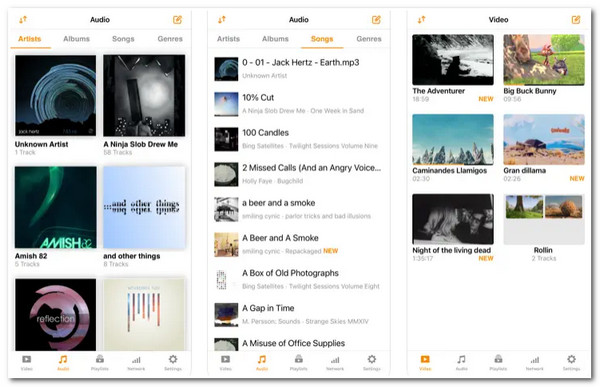
VLC媒體播放器的特點
- 支援與各種雲端儲存服務同步文件,例如 Dropbox、OneDrive、GDrive、iCloud 等。
- 使您能夠透過 Wi-Fi 共享從雲端儲存下載文件,也可以從各種平台進行串流傳輸。
- 能夠支援 SSA 相容性等高級字幕。
- 提供影片過濾器、播放速度修改和精細搜尋功能。
- 優點
- 配備使用者友善的介面。
- 易於使用的功能來播放 WMV 檔案。
- 使用者可以根據自己的喜好自訂介面、視訊、字幕顯示、音訊和投射。
- 允許用戶排列他們的音樂和視訊檔案。
- 缺點
- 經常無法偵測到外部儲存中的檔案。
2. 您可以用來在 iPhone 上播放 WMV 的另一個工具是 沃特專業版。與可以直接在 iPhone 上使用的 VLC 不同,該工具應首先在 Windows 或 Mac 平台上下載,然後才能使用。該工具將充當將 WMV 格式的視訊傳輸到您的 iPhone 的橋樑。您只需將您的 iPhone 連接到安裝它的計算機,並將視訊帶到 Waltr Pro 平台上,就這樣!這可以透過 Waltr Pro 轉換檔案並將其移交給您的 iPhone 的能力來實現。它是解決檔案與 iPhone 不相容問題的最佳解決方案之一。
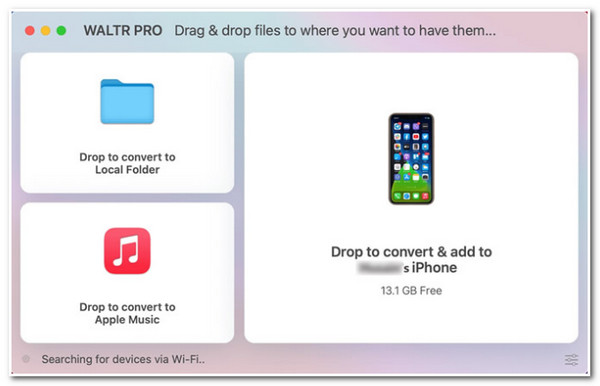
Waltr Pro的特點
- 具有傳輸除媒體文件之外的文件的能力,例如文件、圖片、漫畫等。
- 能夠將檔案傳輸到其他第三方應用程序,例如 VLC 或其他音樂或視訊播放器。
- 支援將 WMV 轉換為 iPhone 相容格式並提供高品質輸出。
- 使用戶能夠將各種文件新增至 Apple Music。
- 優點
- 易於使用的資料傳輸工具。
- 具有乾淨且結構良好的介面。
- 支援透過轉換後的WMV檔案傳輸所有類型的iPhone。
- 缺點
- 試用期僅需很短的時間。
- 透過 Wi-Fi 連線通常需要很長時間。
3. 最後但並非最不重要的一個易於使用的播放器陣容是 高清視訊播放器。該應用程式可以在 iPhone 上播放 WMV 以及其他檔案格式。此外,它還允許用戶從各種雲端儲存和 iPhone 的內建相機膠卷匯入 WMV 檔案。此外,該應用程式可以讓用戶輕鬆管理他們的影片並自動以分類方式組織它們。此外,如果您想與朋友分享,此應用程式與各種社交媒體平台集成,可以分享 Facebook、WhatsApp 和 Twitter 等 WMV 文件,或者您也可以透過 YouTube 上傳它們。
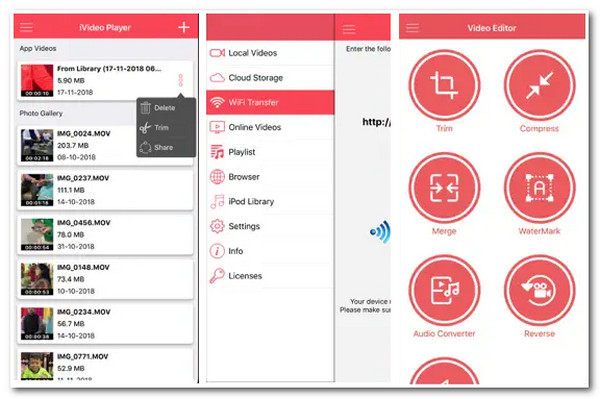
特徵
- 支援播放10+影片格式,包括WMV檔。
- 能夠將大型 WMV 檔案壓縮為小檔案。
- 使您能夠直接使用該應用程式在線播放 WMV 影片。
- 提供先進的視訊修剪功能來剪切影片的特定部分。
- 優點
- 易於使用的工具和用戶友好的介面。
- 易於使用的播放控制。
- 擁有大量的能力和特性。
- 缺點
- 與顯示影片時的各種問題相關。
- 存在視訊和音訊不同步的問題。
- 在某些情況下,應用程式在開啟時會凍結。
第 3 部分:有關如何在 iPhone 上播放 WMV 的常見問題解答
-
iPhone支援播放MP4格式嗎?
是的,iPhone 確實支援 MP4 格式。然而,與 WMV 不同的是,MP4 檔案大小較大。此外,MP4 和 WMV 具有相同的品質。因此,如果您打算將 WMV 轉換為 MP4,收集大量檔案將佔用您充足的儲存空間。
-
MOV 的品質與 WMV 相同嗎?
是的,他們倆都具有令人欽佩的特質。但是,它們在檔案大小方面有所不同。 WMV 具有高品質並經過壓縮以減少檔案大小。另一方面,MOV 也提供高品質,但更大。
-
我應該調整哪些參數來提高視訊品質?
當你想在iPhone上高品質地播放WMV時,你應該調整的參數是解析度。解析度是提高視訊品質時要考慮的主要因素或方面之一。解析度越高,包含的像素就越多。在這種情況下,它顯示清晰且更清晰的視覺訊息,使其被認為是高品質的。
結論
現在您已經發現了在 iPhone 上播放 WMV 的 4 種簡單方法,您可以欣賞 WMV 格式的所有影片和電影,而無需考慮不相容性。如果想徹底解決相容性問題,那麼 4Easysoft全能視訊轉換器 工具是您的最佳選擇!該工具可以快速將WMV檔案轉換為高品質的MOV格式,以獲得更好的觀看和編輯體驗。此外,它還支援批量轉換;您可以同時轉換多個 WMV 檔案並在 iPhone 上很好地播放 WMV 影片。



